大家好,我是逆水。今天我们来了解一下环境阻光,天光以及V-RAY环境灯光对我们当前场景会有什么影响。
那我们仍然使用只有一盏灯的场景来看一下效果。
那么我们先选择一个发光图加BF算法产生的效果。
在这里我们先说一下prepassing有些时候会有一次,有些时候会有四次,这个原因是什么造成的呢?
我们把二次引擎先关掉选择没有,在这呢我们选择-5到-2来进行渲染。
大家知道发光图运算的过程在渲染时叫prepass,那么我们现在点下渲染,
注意这个进窗栏的prepass会有什么变化,大家看prepass1,2,3,4.
也就是说这个prepass过程分为四次,原因在于我们的最小速率为-5最大速率为-2,所以渲染的过程先用-5扫一遍,我们俗称的扫一下。用-5扫一下决定哪些地方使用-5的密集度,再用-4扫一下,因为这个值不可能是小数,只能是整数,没有什么4.5,3.6之说。所以它用-5扫一次,-4扫一次,-3扫一次,最后用-2扫一次,哪些地方最密集,所以他需要扫四遍。这是为什么我们在渲染时prepass1234最后第四遍完成了开始渲染图像。
如果我们把最大速率改成-3,那么这个prepass就是三次,因为-5一次,-4一次,-3一次。
如果最大速率是-3,那么他的prepass就只有一次了。
这个就是简单的提一下,跟本节课的主题没啥关系。我们先用-5,-2来渲染一下,看当前的图有啥变化,看一下效果。
这是我们当前渲染的结果保存一下,以便将来对比。可以看到很多细节没有表现太好,比如相框的底部,书的细节没有很好的体现。
我们把二次引擎打开,BF算法渲染让它效果更好一点。
渲染完成,保存起来。
然后我们看下,现在我们要加入环境阻光。
阻光程度比如6,阻光半径也就是强度大小为10mm,看一下加完环境阻光对我们的效果有什么影响。
好了渲染完成,刚才这个6这个值有点大,我是为了要看的更加明显一点,现在对比这两者的差别。
由于我们加入了环境阻光,大家可以看到相框这个位置,相框底部这个细节就表现出来了。环境阻光对于我们这些细小的物体,或者是一个大物体的细小部分表现是非常不错的。
然后我们再看一下天光对我们产生的影响。首先我们把这盏灯关闭。
这是我们场景中唯一的一盏灯,我们还把它关了,所以渲染肯定是漆黑一片,什么都没有。
那么下边我们加入天光,在V-RAY里我们把全局照明环境也就是天光打开,亮度为2,加大一点,就是为了看的明显一点。
然后渲染,我们得到的渲染结果依然是漆黑一片,这就是天光的特点。
我们留意观察我们的场景,全方位观察。
他是一个全封闭场景,所以天光他照不进来。我们改一下角度,也就是再设置一下摄像机,适配一下放在这里。
由于我们这是个全封闭场景没有窗户天光肯定是照不进来的,所以虽然打开了天光任然没有任何亮度,现在我们选择删除这个盒子,这样这个地方就空了天光就可以照射进来了。
现在我们来看一下渲染的结果。
现在我们很明显的看到天光照进来的效果,当然这个窗外应该是有一点景色的,我们这个默认是黑的,可能会看起来很不舒服,我们就先不管他了,完了可以在这边贴个图什么的,比如草地树什么的。
当然了天光产生的效果你看了呢,此处产生了漏光,大家注意这里,
什么叫漏光呢?就是在MAX里明明这两个物体是连着的,但是在渲染时,渲染的结果就好像他们俩有缝隙一样的,光漏了进来,这个叫漏光,随后我们的章节里会讲漏光怎么处理,这节课我们只需要注意到这么个错误就行了。接下来我们来把天光降低一点,因为太亮了,改成1,这样渲染出来我们的这个场景就变暗了。
然后呢我们做一个阳光直接照进来的效果。加入一个VR-太阳,从这个角度照射进窗口。
调整一下他的亮度,在观察一下他的渲染效果,好了渲染完成。
现在呢我碰到一个常见的问题,这个问题就是首先阳光直接照射进来这个亮度还是比较满意,当然大家也可以稍微调亮一点,天光也做的足够亮了,如果把天光加大到5,这样的话屋都是亮的,但是呢如果你有一个镜头从屋走到外面你会发现外边会照的特别亮,因为这个天光太亮了。那我现在到底碰到什么问题了呢?就是感觉直接照明还可以,唯独这个间接照明感到不满意,感觉间接照明产生的这个效果太暗了。这个时候我们就想到了这个V-RAY环境灯光,这就是他的好处。如果没有V-RAY环境灯光我怎么解决呢?怎么能让屋变的更亮一点呢?首先我们打开渲染设置GI里面二次引擎BF算法多反弹几次,反弹次数为3,我们可以改成8-9都可以,那会让我们的场景变亮一点点。
为什么呢?在生活中这个光线照射进屋呢他是无数次反弹,而我们这个很显然是没有做到。如果说我们为了让这个屋子变亮,天光变亮,那么那个直接照明效果就不是我想要的了。因为这个直接照明效果我还是比较满意,唯独这个间接照明效果不满意。而我们的主引擎还是个发光图,所以这个场景变暗是很正常的。那么在过去我们怎么处理呢。就是在屋子里面补光,打一些V-RAY片光源补充一下。那么现在你可以看见V-RAY环境灯光的好处,你可以加一个V-RAY环境灯光。
先把它选择作为一个直接光源看一下效果,强度为1,先看一下效果,看1到底合不合适。
我们可以看到场景现在变亮了。
由于他产生的是一个均化照明,所以使得这个里面的明暗关系非常的不明显。所以这并不是我想要的效果。我加这个照明就是为了多一些间接照明,当前的间接照明仅仅是由阳光和天光生成的间接照明,明显不足。
所以我们选择他的灯光模式全局照明,也就是通过他增加一些间接照明的效果。
我们再渲染一下,渲染完成,保存一下,那么这个渲染结果也不太满意。
那么在这里我们就要调一下这个GI最小距离的概念。
这是因为这个值只要超过0,都会计算他的间接照明,所以这个间接照明也运算的过于均化。那么在这呢调整一下看多大合适呢。那你可以先建立一个矩形看一下,这两个瓶子之间的间距是多少呢?
698mm,
那我们就选择至少是这么远才会考虑它们的间接照明,所以我把这个GI最小距离改成700。
然后再渲染一次看看效果如何。
现在看起来就舒服多了,现在我们把这个强度加强一些,比如到2,
再渲染一次。
现在吧环境灯光关掉再看一下不同。
现在做一下对比就看上去很明显了,通过V-RAY环境光把我们的场景整体变亮了,而且效果还是不错的,当然了只是方法之一,也不能全用他,某些时候,补一点光源效果更好。在这你还会发现V-RAY环境灯光对整个场景产生一个染色效果,在这有个颜色,如果颜色是纯黑的话这就表示不产生染色效果。所以这个颜色你如果只想获得亮度的话,你可以通过灰度值进行调整。越白肯定就越亮。
你也可以产生一个染色的效果。比如一个冷色调,微微发蓝的.
这个强度就降低一点。
因为这个颜色已经变的白了,不像刚才那样灰了。我们渲染一下。
这个颜色太过了,强度还得降低。
你可能说刚才强度是2还是不错的,那是因为刚才颜色是偏黑的。或者刚才颜色太过不调强度调整颜色也是可以的。这是一个偏冷的一个效果。我们选一个偏暖的颜色,强度降低到0.5渲染一下,看下效果。
好了渲染完成,我们看到这个颜色还是很有意义的。切记如果你不想破坏当前渲染图的效果,只想让他增加一点间接照明,那么你就要用灰度值来进行调整。
如果你想产生一个染色效果,你就选择一个颜色,
要注意选择不同的颜色和下边强度,它们互相之间调一调,比如这个颜色的灰度值也会影响这个亮度效果。
从这个例子我们可以看到适当的加一下环境光对于我们渲染图还是非常方便的,效果呢也是非常不错的。
当然呢最主要的是他解决的时间。因为V-RAY环境灯光渲染并不太占时间,如果我们单纯的加灯然后再把这些值调的很高这个时间可能会更长。
这篇文章我们算是一个简单的小实例,今天就给大家分享到这里,如果你觉得文章对你有帮助,希望将网站分享给你的朋友,感谢大家支持。
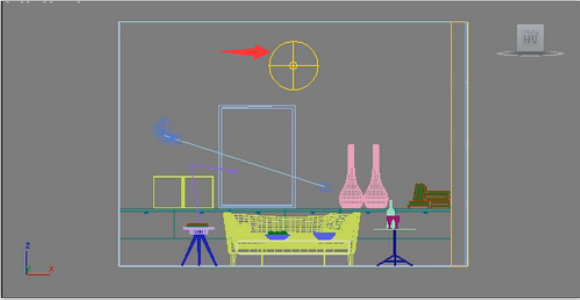

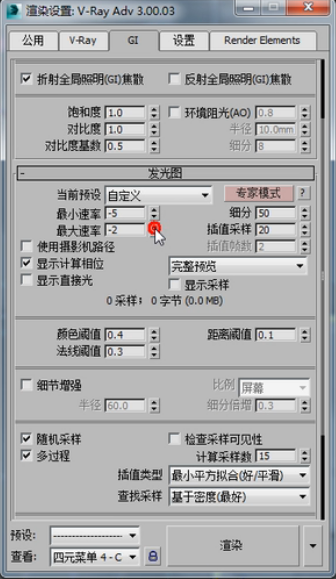

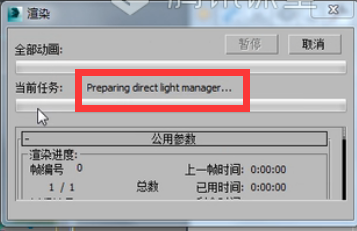

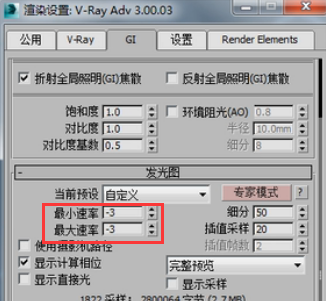
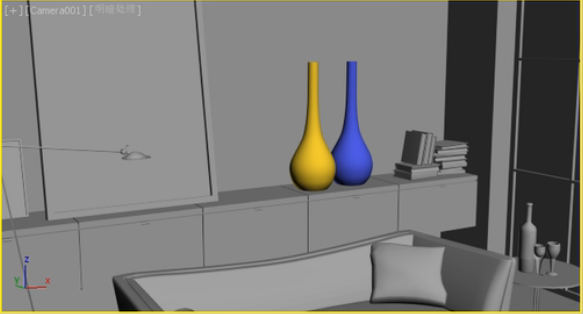
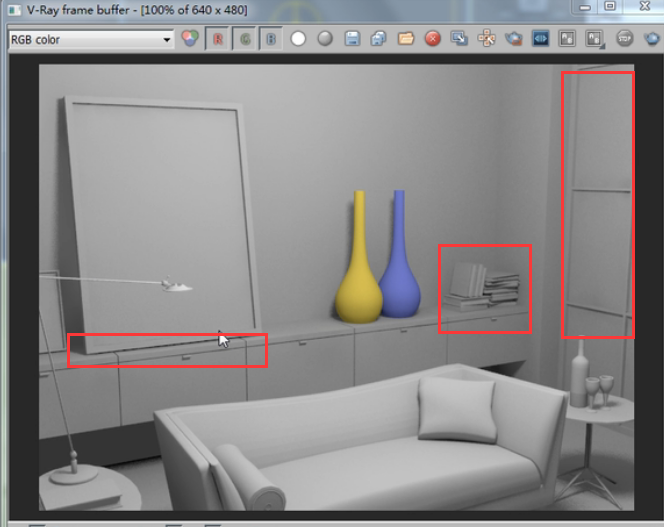
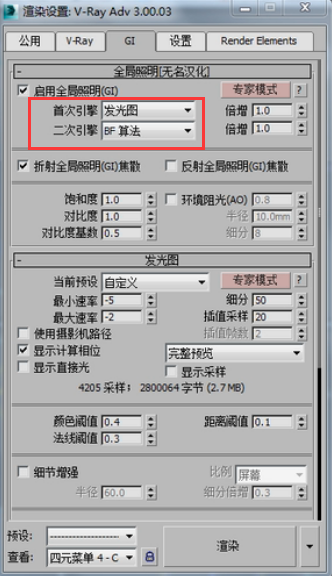
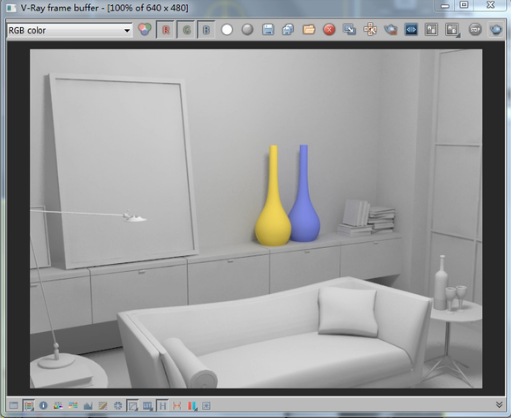

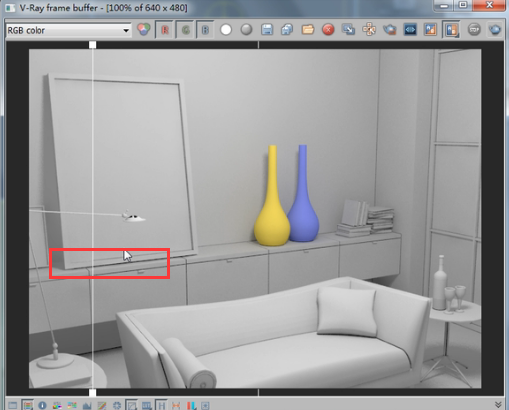
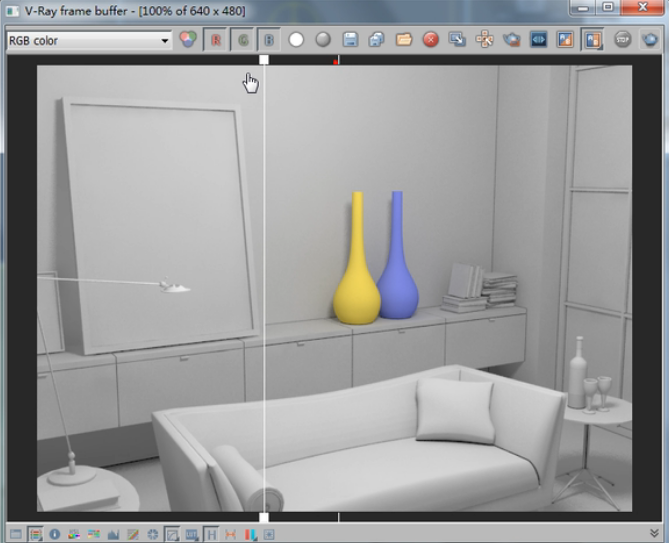

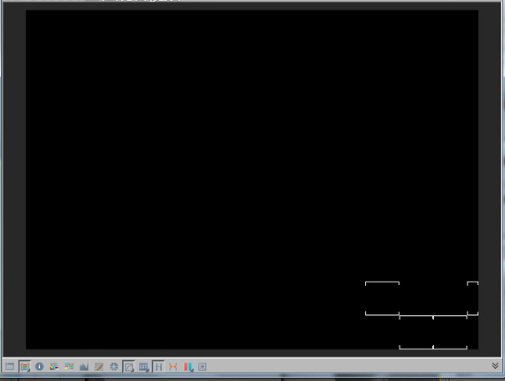
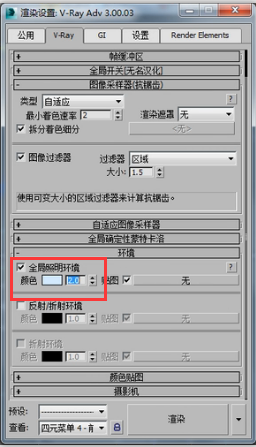
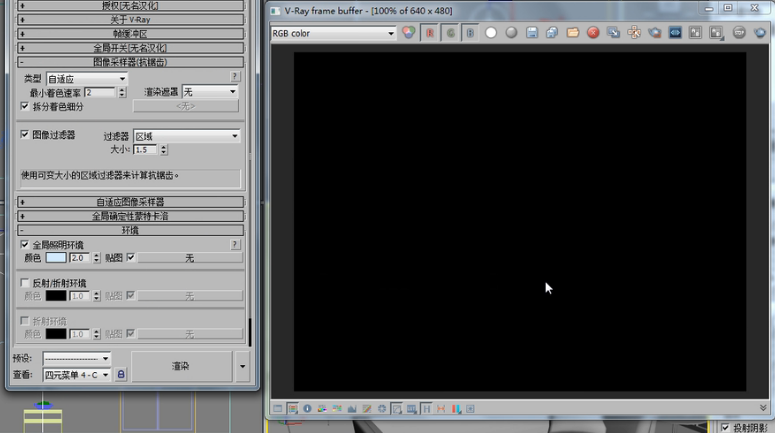
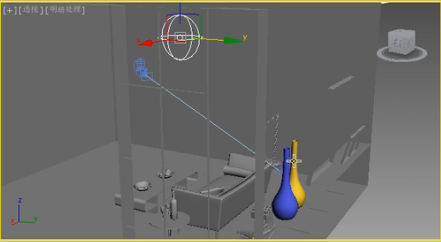
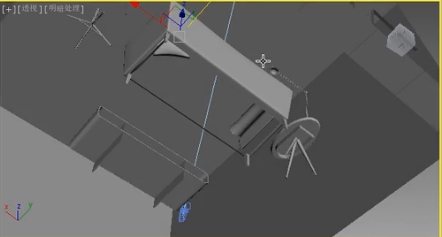

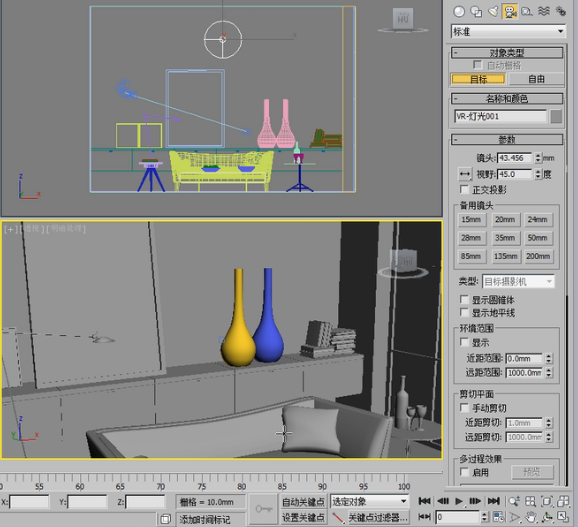

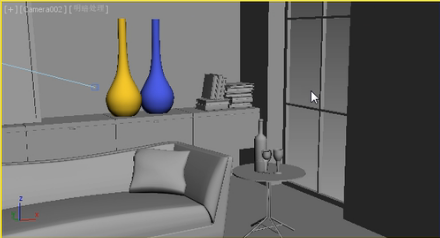
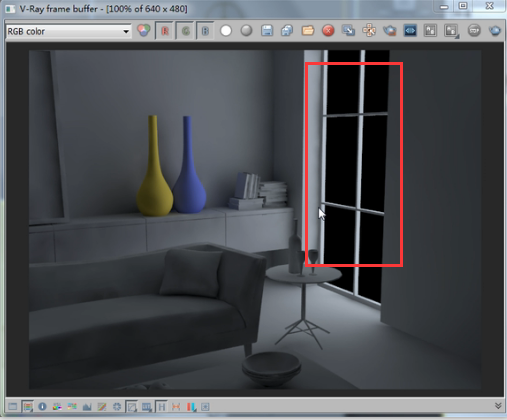
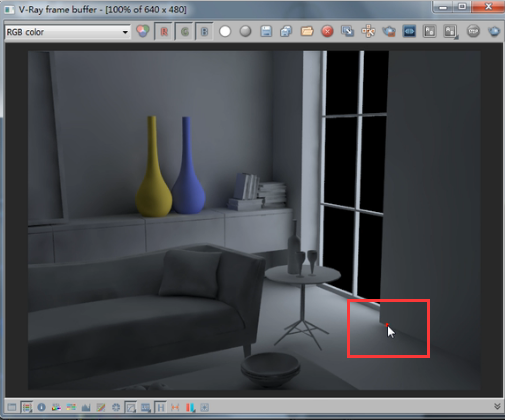

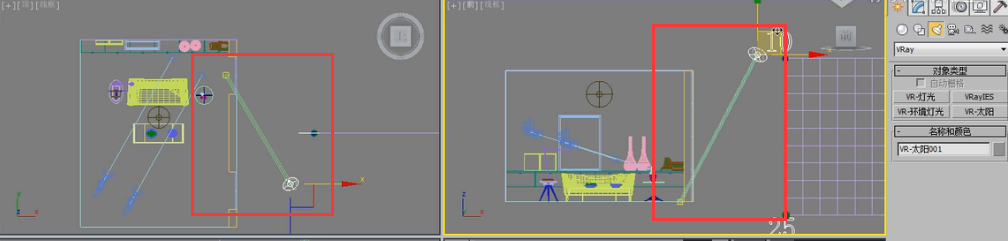
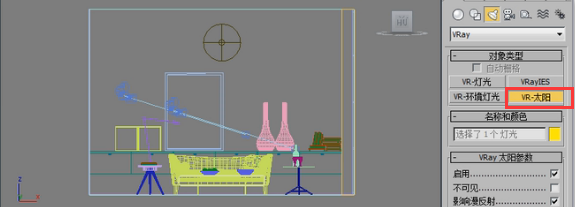
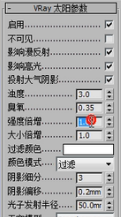

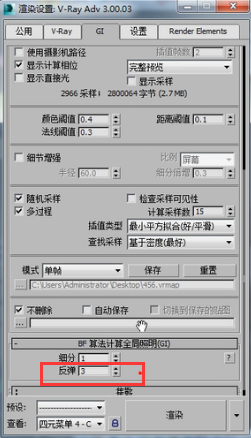
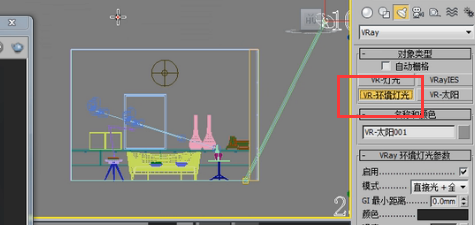
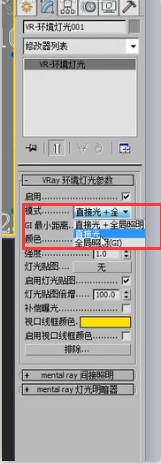





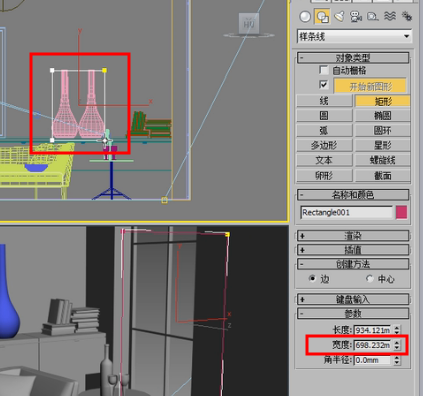
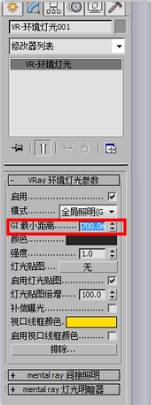

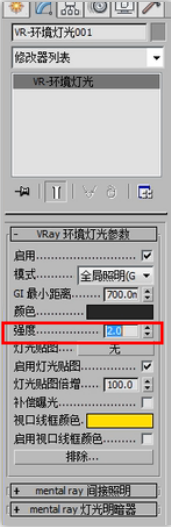











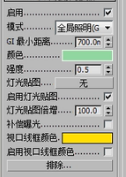






请先 !